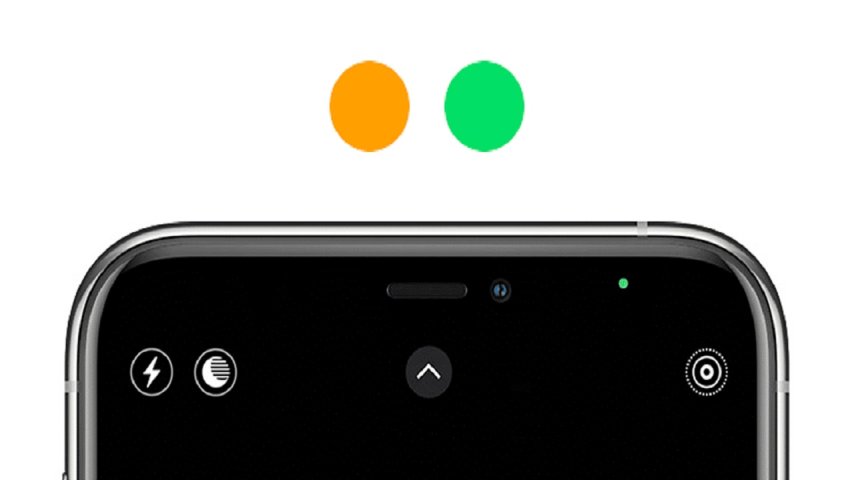Apple, iOS işletim sistemiyle kullanıcı gizliliğini her zaman öncelik haline getirmiştir. Bu bağlamda, iPhone'unuzda ara sıra gözlemlediğiniz turuncu ve yeşil noktalar, şirketin gizlilik odaklı tasarımının somut örneklerinden sadece ikisi. Peki, bu dikkat çekici ve renkli işaretler tam olarak neyi ifade ediyor ve gizliliğinizi korumak için bu bilgilerle ne gibi adımlar atabilirsiniz?
Turuncu Işık: Mikrofonunuz Kullanımda
Turuncu nokta, iPhone'unuzda mikrofonun aktif olduğuna dair bir işarettir. Bu, bir uygulamanın ses kaydettiği, sesli arama yaptığı ya da sesli komutlarınıza yanıt verdiği anlamına gelir. Genellikle, telefon görüşmesi yaparken ya da bir ses kaydı uygulaması kullanırken turuncu noktanın yanması beklenir ve normaldir. Ancak, beklenmedik bir anda bu ışık yanarsa, gizliliğinizle ilgili bazı endişeleri gündeme getirebilir. Arka planda, sizin haberiniz olmadan bir uygulamanın mikrofonu aktif bir şekilde kullanıyor olması mümkündür. Böyle bir durumda merakınızı gidermek için, iPhone'unuzun Kontrol Merkezi'ni açabilir ve mikrofon simgesi yanında hangi uygulamanın aktif olduğunu kontrol edebilirsiniz. Bu basit adım, hangi uygulamanın ne zaman sizin sesinizi kaydettiğini bilmenizi sağlar ve gizliliğinizi korumanıza yardımcı olur.
Yeşil Işık: Kameranız Aktif
Yeşil nokta, iPhone'unuzun kamerayı aktif olarak kullandığını gösteren bir uyarıdır. Bu durum genellikle fotoğraf çektiğinizde, video kaydettiğinizde ya da FaceTime gibi görüntülü aramalar yaptığınızda normal karşılanır. Ancak, kameranın kullanıldığına dair bir işlem yapmadığınız bir anda yeşil ışığın yanması görülürse, bu durum kameranızın izniniz olmadan kullanıldığına işaret edebilir. Eğer böyle bir durumla karşılaşırsanız, hemen iPhone'unuzun Kontrol Merkezi'ne giderek, kameranın hangi uygulama tarafından kullanıldığını kontrol edebilirsiniz. Bu adım, kameranızın ne zaman ve nasıl kullanıldığını bilmek için hızlı ve kolay bir yol sunar, böylece gizliliğinizi daha iyi koruyabilirsiniz.
Gizlilik Ayarlarınızı Yönetme
Eğer iPhone'unuzda beliren turuncu veya yeşil noktalar sizi endişelendiriyorsa veya hangi uygulamaların mikrofon ve kamera erişimine sahip olduğunu gözden geçirmek istiyorsanız, gizlilik ayarlarınızı kolayca düzenleyebilirsiniz. Bunun için, iPhone'unuzun "Ayarlar" menüsüne gidin, ardından "Gizlilik ve Güvenlik" seçeneğini seçin. Burada, kamera ve mikrofon erişimi olan uygulamaların tam listesini görebilir ve ihtiyaç duymadığınız uygulamaların erişim izinlerini iptal edebilirsiniz. Ayrıca, uygulamaların mikrofon veya kamera erişimi kullanmadan önce size bildirim göndermesini sağlayacak şekilde ayarlarınızı yapılandırabilirsiniz. Bu, hem rahatınızı artıracak hem de gizliliğinizi daha etkin bir şekilde korumanıza yardımcı olacak bir adımdır.
Sonuç olarak, iOS 14 ve sonrası sürümlerle tanıtılan bu özellikler, sizin gizliliğinizi korumak için büyük bir yardımcı. Uygulamaların ne zaman ve nasıl mikrofonunuzu veya kameranızı kullandığını açıkça göstererek, veri erişimlerini şeffaf bir şekilde sizlere sunuyor. Bu bilgilerden haberdar olmak ve ihtiyaç duyduğunuzda müdahale edebilmek, dijital güvenliğiniz ve mahremiyetiniz için hayati önem taşır. Gizliliğinizle ilgili herhangi bir endişenizde, bu ayarları kullanarak kendinizi daha güvende hissedebilirsiniz.